支持ie与FireFox的剪切板操作代码_javascript技巧
Firefox/3.0.14下可以运行
Firefox/3.5.3下无效
不过多考虑这一块了。
下面是ie firefox 读取剪切板中的信息的方法
function getClipboard()
{
if (window.clipboardData)
{
return (window.clipboardData.getData('text'));
}
else
{
if (window.netscape)
{
try
{
netscape.security.PrivilegeManager.enablePrivilege("UniversalXPConnect");
var clip = Components.classes["@mozilla.org/widget/clipboard;1"].createInstance(Components.interfaces.nsIClipboard);
if (!clip)
{
return;
}
var trans = Components.classes["@mozilla.org/widget/transferable;1"].createInstance(Components.interfaces.nsITransferable);
if (!trans)
{
return;
}
trans.addDataFlavor("text/unicode");
clip.getData(trans, clip.kGlobalClipboard);
var str = new Object();
var len = new Object();
trans.getTransferData("text/unicode", str, len);
}
catch (e)
{
alert("您的firefox安全限制限制您进行剪贴板操作,请打开'about:config'将signed.applets.codebase_principal_support'设置为true'之后重试,相对路径为firefox根目录/greprefs/all.js");
return null;
}
if (str)
{
if (Components.interfaces.nsISupportsWString)
{
str = str.value.QueryInterface(Components.interfaces.nsISupportsWString);
}
else
{
if (Components.interfaces.nsISupportsString)
{
str = str.value.QueryInterface(Components.interfaces.nsISupportsString);
}
else
{
str = null;
}
}
}
if (str)
{
return (str.data.substring(0, len.value / 2));
}
}
}
return null;
}
下面是 ie,firefox下 写入剪切板的代码
copy2Clipboard=function(txt){
if(window.clipboardData){
window.clipboardData.clearData();
window.clipboardData.setData("Text",txt);
}
else if(navigator.userAgent.indexOf("Opera")!=-1){
window.location=txt;
}
else if(window.netscape){
try{
netscape.security.PrivilegeManager.enablePrivilege("UniversalXPConnect");
}
catch(e){
alert("您的firefox安全限制限制您进行剪贴板操作,请打开'about:config'将signed.applets.codebase_principal_support'设置为true'之后重试,相对路径为firefox根目录/greprefs/all.js");
return false;
}
var clip=Components.classes['@mozilla.org/widget/clipboard;1'].createInstance(Components.interfaces.nsIClipboard);
if(!clip)return;
var trans=Components.classes['@mozilla.org/widget/transferable;1'].createInstance(Components.interfaces.nsITransferable);
if(!trans)return;
trans.addDataFlavor('text/unicode');
var str=new Object();
var len=new Object();
var str=Components.classes["@mozilla.org/supports-string;1"].createInstance(Components.interfaces.nsISupportsString);
var copytext=txt;str.data=copytext;
trans.setTransferData("text/unicode",str,copytext.length*2);
var clipid=Components.interfaces.nsIClipboard;
if(!clip)return false;
clip.setData(trans,null,clipid.kGlobalClipboard);
}
}
具体的应用,可以参考脚本之家的代码。

热AI工具

Undresser.AI Undress
人工智能驱动的应用程序,用于创建逼真的裸体照片

AI Clothes Remover
用于从照片中去除衣服的在线人工智能工具。

Undress AI Tool
免费脱衣服图片

Clothoff.io
AI脱衣机

Video Face Swap
使用我们完全免费的人工智能换脸工具轻松在任何视频中换脸!

热门文章

热工具

记事本++7.3.1
好用且免费的代码编辑器

SublimeText3汉化版
中文版,非常好用

禅工作室 13.0.1
功能强大的PHP集成开发环境

Dreamweaver CS6
视觉化网页开发工具

SublimeText3 Mac版
神级代码编辑软件(SublimeText3)
 Ubuntu Linux中如何删除Firefox Snap?
Feb 21, 2024 pm 07:00 PM
Ubuntu Linux中如何删除Firefox Snap?
Feb 21, 2024 pm 07:00 PM
要在UbuntuLinux中删除FirefoxSnap,可以按照以下步骤进行操作:打开终端并以管理员身份登录到Ubuntu系统。运行以下命令以卸载FirefoxSnap:sudosnapremovefirefox系统将提示你输入管理员密码。输入密码并按下Enter键以确认。等待命令执行完成。一旦完成,FirefoxSnap将被完全删除。请注意,这将删除通过Snap包管理器安装的Firefox版本。如果你通过其他方式(如APT包管理器)安装了另一个版本的Firefox,则不会受到影响。通过以上步骤
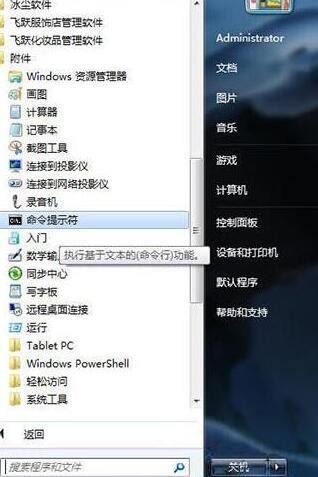 WIN7清空剪切板的详细方法
Mar 26, 2024 pm 09:31 PM
WIN7清空剪切板的详细方法
Mar 26, 2024 pm 09:31 PM
1、开始-所有程序-附件-命令提示符。2、右击命令提示符,选择【以管理员身份运行】。3、输入clip/?,使用命令行的方式调用剪贴板查看器。4、不过如果你是一名普通用户,如何清空剪切板还是建议您直接使用ctrl+c,ctrl+v就好了。
 mozilla firefox可以卸载吗
Mar 15, 2023 pm 04:40 PM
mozilla firefox可以卸载吗
Mar 15, 2023 pm 04:40 PM
mozilla firefox可以卸载;firefox属于第三方浏览器,如果不需要,完全可以卸载。卸载方法:1、在开始菜单中,依次点击“Windwos系统”-“控制面板”;2、在“控制面板”界面中,点击“程序和功能”;3、在新界面中,找到并双击火狐浏览器图标;4、在卸载弹窗中,点击“下一步”;5、点击“卸载”即可。
 火狐浏览器Firefox 113 新特性:支持AV1动图、增强密码生成器和画中画特性
Mar 05, 2024 pm 05:20 PM
火狐浏览器Firefox 113 新特性:支持AV1动图、增强密码生成器和画中画特性
Mar 05, 2024 pm 05:20 PM
近日消息,Mozilla在发布Firefox112稳定版的同时,也宣布下个主要版本Firefox113进入Beta频道,支持AV1动图、增强密码生成器和画中画特性。火狐浏览器Firefox113主要新功能/新特性如下支持AV1格式动图(AVIS)通过引入特殊字符来增强密码生成器的安全性增强画中画功能,支持后退、显示视频时间,能更轻松地启用全屏模式为Debian和Ubuntu发行版提供官方DEB安装文件更新书签导入功能,默认情况下支持导入书签的图标在支持的硬件上默认启用硬件加速AV1视频解码使用w
 Scrapy中如何使用Mozilla Firefox来解决扫码登录的问题?
Jun 22, 2023 pm 09:50 PM
Scrapy中如何使用Mozilla Firefox来解决扫码登录的问题?
Jun 22, 2023 pm 09:50 PM
对于爬虫爬取需要登录的网站,验证码或扫码登录是一个很困扰的问题。Scrapy是Python中一个非常好用的爬虫框架,但是在处理验证码或扫码登录时,需要采取一些特殊的措施。作为一个常见的浏览器,MozillaFirefox提供了一种解决方案,可以帮助我们解决这个问题。Scrapy的核心模块是twisted,它只支持异步请求,但是一些网站需要使用cookie和
 win11剪切板怎么打开详细介绍
Dec 28, 2023 pm 07:25 PM
win11剪切板怎么打开详细介绍
Dec 28, 2023 pm 07:25 PM
更新了win11系统之后,不少的小伙伴发现自己的剪切板找不到了,不知道该怎么去查看复制的内容了,下面就带来了详细教程,可以教导你们win11剪切板怎么打开,非常简单哟。win11剪切板怎么打开:1、首先打开菜单,然后点击后面的“所有应用”。2、然后去点击里面的“设置”。3、之后选择左侧的“系统”。4、然后将鼠标往下滑,点击“剪贴板”。5、点击后面的开关,就可以去使用了。
 剪切板是什么中的一个区域?用来临时存放文字或图形?
Feb 20, 2023 am 10:29 AM
剪切板是什么中的一个区域?用来临时存放文字或图形?
Feb 20, 2023 am 10:29 AM
剪切板是程序和文件间用来传递信息的内存中的一个区域,用来临时存放文字或图形;即剪切板只能保存当前的一份内容,因为是在内存里,所以电脑关闭重启,存在剪切板中的内容将丢失。
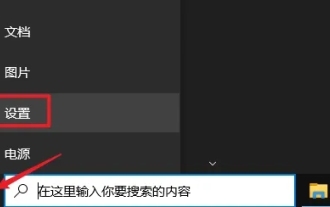 教你如何清空win10剪切板的数据
Dec 29, 2023 pm 03:01 PM
教你如何清空win10剪切板的数据
Dec 29, 2023 pm 03:01 PM
win10剪切板数据非常的有用可以帮助用户快速的剪切内容,便捷效率,但是很多用户有些数据需要清除掉,不知道怎么清除其实非常简单,只要在系统设置里就可以轻松解决了,下面来看看详细的解决教程吧。win10剪切板数据清除教程1、首先点击左下角微软图标,找到并选择“设置”按钮,2、然后在“Windows设置”中点击“系统”,3、最后点击左侧“剪贴板”,点击右侧“清除剪切板数据”下的“清除”。






